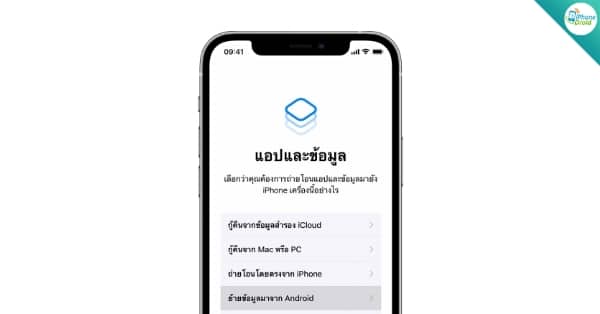หากต้องการจะเปลี่ยนเครื่องมือถือใหม่จาก Android ไปใช้ iPhone หรือ iPad ให้ดาวน์โหลดแอป “ย้ายไปยัง iOS” เพื่อความง่ายในการย้ายข้อมูลต่างๆ ที่สามารถเข้ากันได้ โดยไม่ต้องไล่ดึงรูปทีละอันให้ยุ่งยาก

เตรียมพร้อมก่อนย้ายเครื่อง
- บน Android ให้เปิด Wi-Fi เอาไว้
- เสียบชาร์จ iPhone หรือ iPad เครื่องใหม่และมือถือ Android
- ตรวจสอบให้แน่ใจว่าคอนเทนต์ที่กำลังจะย้าย รวมทั้งไฟล์ข้อมูลต่างๆ ที่อยู่บน microSD card มีไฟล์ขนาดพอที่จะไปอยู่บน iPhone หรือ iPad เครื่องใหม่หรือไม่
- หากต้องการถ่ายโอน Bookmark ที่มีบน Chrome ให้อัปเดท Chrome บนมือถือ Android ให้เป็นเวอร์ชั่นล่าสุด
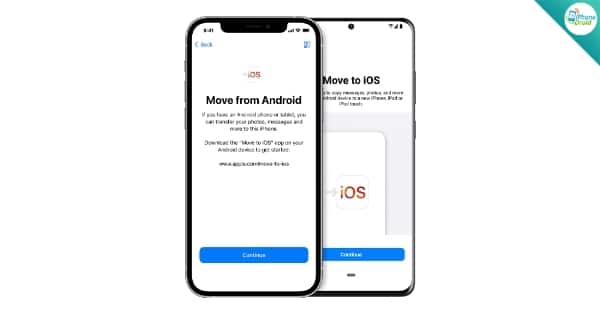
วิธีย้ายเครื่อง Android มาใช้ iPhone หรือ iPad
คอนเทนต์ที่จะถ่ายโอน ได้แก่ รายชื่อ ประวัติข้อความ รูปภาพและวิดีโอจากกล้อง อัลบั้มรูปภาพ ไฟล์และโฟลเดอร์ การตั้งค่าการช่วยการเข้าถึง การตั้งค่าจอแสดงผล ที่คั่นหน้าเว็บ บัญชีอีเมล และปฏิทิน แอปฟรีบางแอปจะถูกถ่ายโอนมาเครื่องใหม่ได้ด้วยเช่นกัน หากแอปเหล่านี้มีอยู่ทั้งใน Google Play และ App Store ถ้าไม่มีก็ต้องไปกดโหลดเองภายหลังได้
- แตะย้ายข้อมูลมาจาก Android
ให้ดูในหน้าจอการตั้งค่าบน iPhone เครื่องใหม่ แล้วเลือกเมมูแตะย้ายข้อมูลมาจาก Android

- เปิดแอปย้ายไปยัง iOS
ให้ทำการดาวน์โหลดแอป ย้ายไปยัง iOS บน Play Store และติดตั้งบนมือถือ Android จากนั้นเปิดแอปย้ายไปยัง iOS บนมือถือ Android ของคุณ

- รอรับรหัส
แตะดำเนินการต่อบนอุปกรณ์ iOS เมื่อเห็นหน้าจอ “ย้ายจาก Android” จากนั้นรอให้รหัส 10 หลักหรือ 6 หลักแสดงขึ้นมา หากมือถือ Android แสดงการเตือนว่าสัญญาณอินเทอร์เน็ตอ่อน สามารถกดข้ามการเตือนนี้ได้
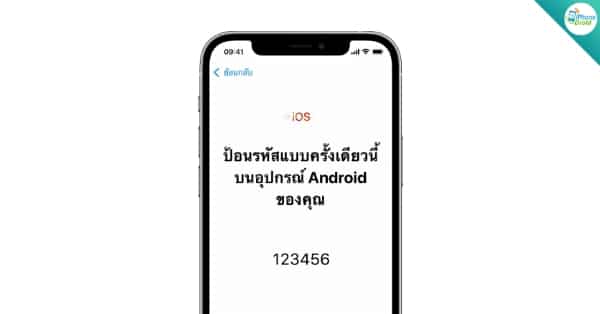
- ใช้รหัส
ป้อนรหัสบนมือถือ Android
- เชื่อมต่อกับเครือข่าย Wi-Fi ชั่วคราว
มาถึงขึ้นตอนนี้ iPhone หรือ iPad เครื่องใหม่ จะสร้างเครือข่าย Wi-Fi ชั่วคราว จากนั้นให้แตะเชื่อมต่อเพื่อเข้าร่วมเครือข่ายนั้นบนมือถือ Android และรอให้หน้าจอถ่ายโอนข้อมูลแสดงขึ้น
- เลือกคอนเทนต์และรอ
เลือกคอนเทนต์ที่ต้องการถ่ายโอนบนมือถือ Android แล้วแตะดำเนินการต่อ จากนั้นปล่อยให้มือถือทั้งสองเครื่องทำงานจนกว่าแถบการโหลดบน iPhone หรือ iPad จะเต็ม แม้ว่าบนมือถือ Android จะแจ้งว่าทำรายการเสร็จสมบูรณ์แล้วก็ตาม และที่สำคัญต้องวางมือถือไว้ใกล้กันและเสียบปลั๊กไฟไว้จนกว่าการถ่ายโอนจะเสร็จสิ้น
การถ่ายโอนทั้งหมดอาจใช้เวลาพอสมควร ขึ้นอยู่กับปริมาณคอนเทนต์ที่ทำการย้าย - ตั้งค่า iPhone
หลังจากแถบการโหลดเสร็จสิ้นบน iPhone แล้ว ให้แตะเสร็จสิ้นบนมือถือ Android จากนั้นแตะดำเนินการต่อบน iPhone แล้วทำตามขั้นตอนบนหน้าจอเพื่อดำเนินการตั้งค่าให้เสร็จสิ้น
- ตรวจสอบข้อมูล
ตรวจสอบให้แน่ใจว่าคอนเทนต์ทั้งหมดได้รับการถ่ายโอนแล้ว แต่สำหรับเพลง หนังสือ และ PDF ต้องกดย้ายด้วยตนเอง
หากต้องการโหลดแอปที่อยู่บน Android แต่ไม่สามารถย้ายมาได้ ให้ไปที่ App Store เพื่อดาวน์โหลดแอปที่ต้องการได้
อย่างไรก็ตามการย้ายข้อมูลไปเครื่องใหม่อาจพบปัญหาการถ่ายโอนไม่สำเร็จ หน้าจอค้าง หรืออื่นๆ ให้ลองรีสตาร์ทอุปกรณ์ทั้งสองเครื่องแล้วลองอีกครั้งครับ
อย่าลืมกดติดตามแฟนเพจ @iPhoneDroid.net และทวิตเตอร์ @iPhone_Droid จะได้ไม่พลาดข่าวสารดีๆ ด้วยนะครับ